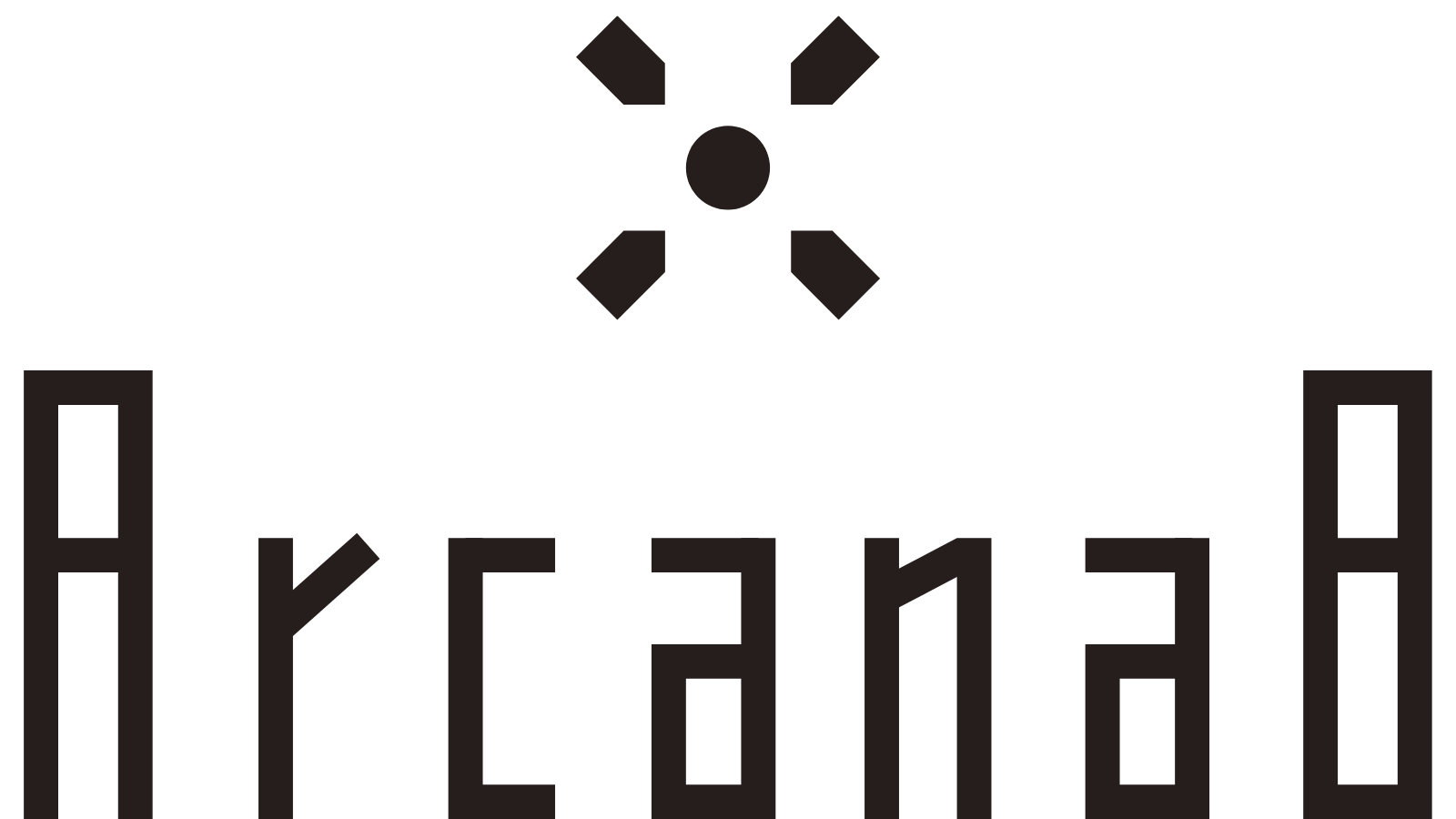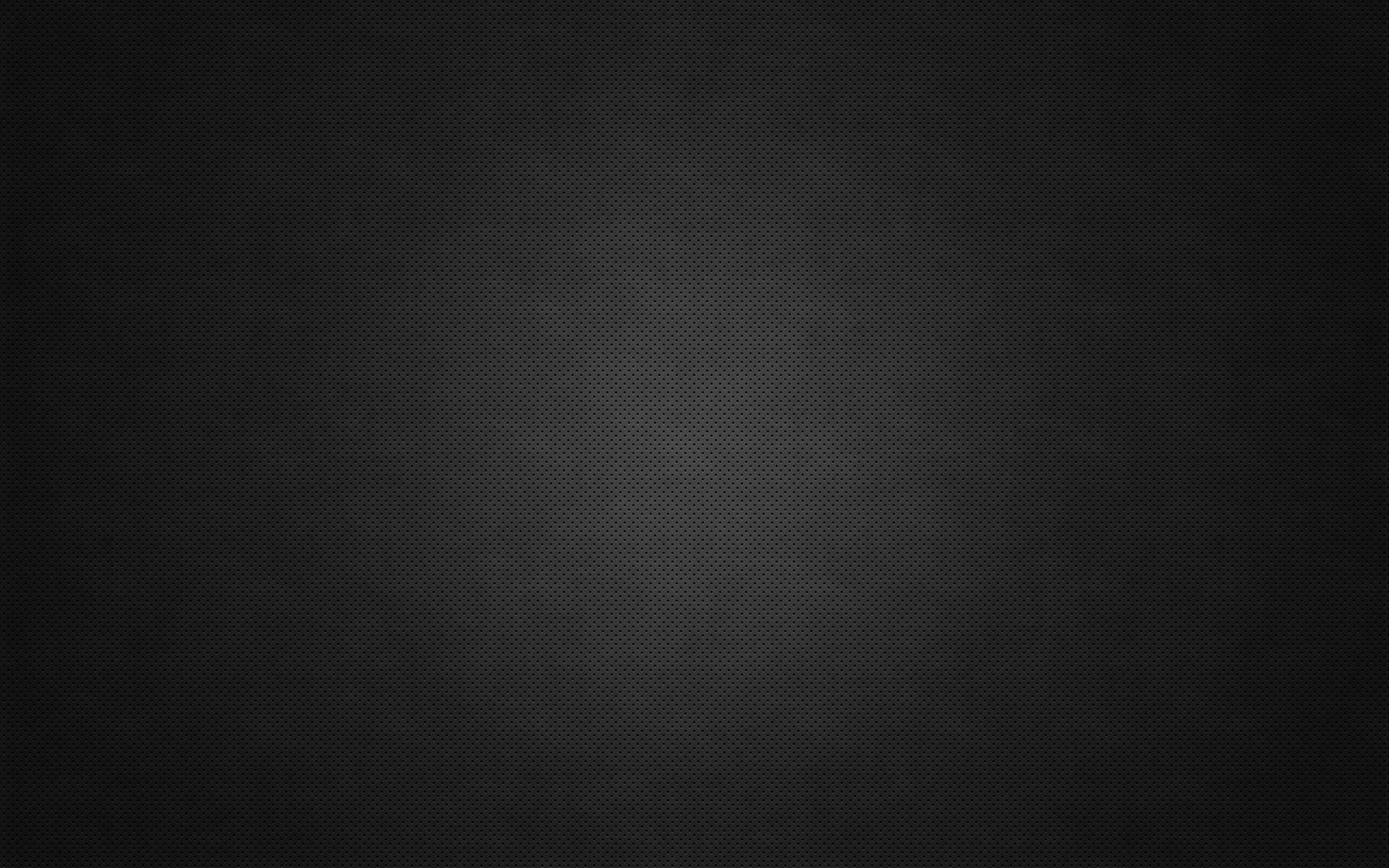iPad Proでイラスト
結論から言えば「描けます」。
実際に私がiPad ProとPencilで描いた絵がこちら。
描画アプリは「CLIP STUDIO PAINT」 iPad版EXです。(※以下CLIP STUDIO PAINT=クリスタと表記)
印刷解像度 350dpi・A4サイズで作成しました。
私はこれくらい単純な絵でも100枚くらいレイヤーを使うのですが、とくに動作がモッサリすることもなく、快適に描ききれました。
一枚もののイラストでしたら、iPad Proのみでもとくに困らず運用できます。
カラープロファイルも 「Adobe RGB」「Japan Color 2001 Coated」 を指定できます。
ただ「実際に印刷所に出す」となると、少々気をつけなければならないことがあります。
iOS版の「CLIP STUDIO PAINT」は素材をクラウド化している都合上、どうしてもデータの行き来が発生します。
ローカル保存した素材はネット接続していない時も使用できますが、稀に壊れます。
また、ローカルに置いた素材でも、重ためのデータにテクスチャを適用した際、ブロック状に壊れたりもします。
実際にテクスチャが壊れたところです。
この不具合のやっかいなところは、画面を拡縮すると、一見は正常に見えることです。
しかしjpegなどで書き出してみると、やはりブロック状に壊れた形が浮き出て見えます。
印刷にもバッチリ出ます。
とくにテクスチャは不透明度を下げて使うことが多いので、壊れていても気づかないことが多いです。
もしiPadのみで印刷用に出力する場合、必ずレイヤーを保持したバックアップファイルを残し、一度テクスチャを100%に戻して、壊れていないかチェックする必要があります。
それでも100%の信頼はないので、正直を申せば「iPadのみで印刷所に出すデータを完結させる」ことは難しいと言わざるを得ません。
けれどすでにメインマシンを持っていて、サブ機として使用するなら、こんなに心強いデバイスはありません。
とくに子育て世代の主婦の方!
iPadならケーブルレスですぐにお片付けできるので、小さい子どもがいても絵が描けますよ。(ダイマ)
iPad Proで漫画
さて、漫画ではどうでしょうか。イラストと同じく「描けます」。実際に私がiPad ProとPencilで描いた漫画がこちら。
描画アプリはiOS版の「CLIP STUDIO PAINT」です。
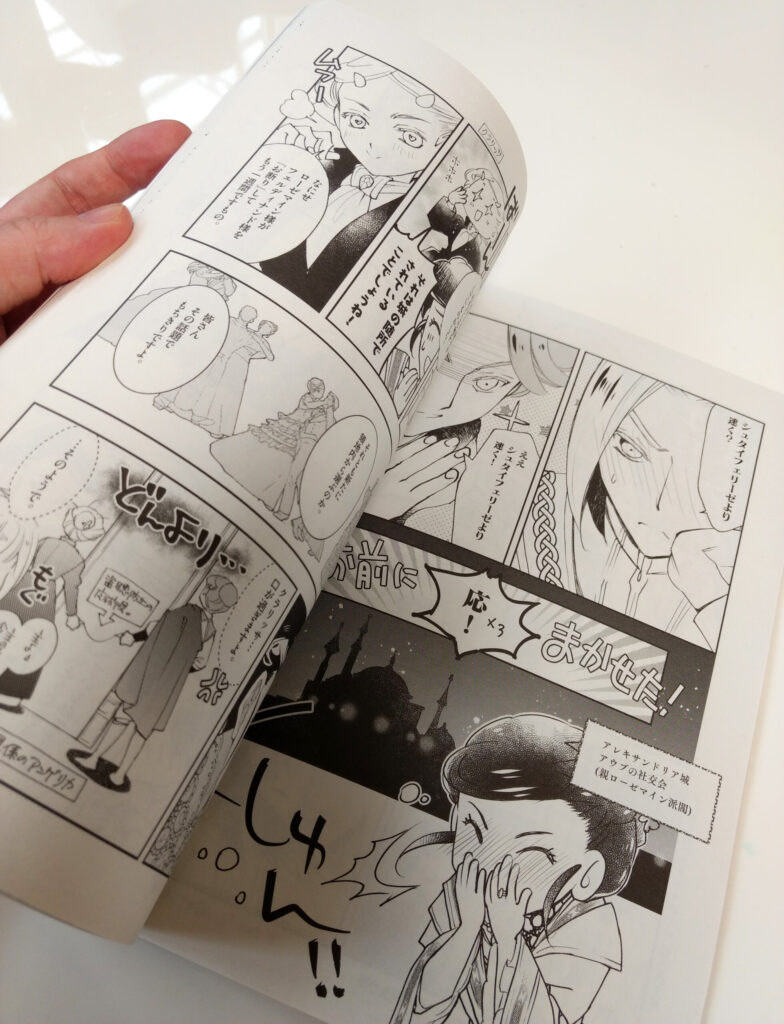
印刷解像度・600dpi・投稿用サイズ・ページもの漫画は、32ページを超えるとさすがに起動が重たいです。
運用としては、32ページ程度のかたまりで管理ファイルを分けるのが適切でしょう。
ただ「CLIP STUDIO PAINT」はPC版でも、別々の作品データをひとつにまとめる機能が欠けており、2018/5月現在でも解決されていません。(※2021年8月現在でも未解決です…)
同人誌の再録本などを作るとき、とても困っているのですけれどね…。
コミスタの時代は、空のページファイルを作って、フォルダ直下に上書きしてまとめることができましたが、クリスタではこのやり方はできません。
実際に試してみるとわかりますが、正常にデータが反映されない・読み込み自体ができなくなる・レイヤーが壊れるなどします。
公式のサポートからは「一枚ずつ読み込んで置き換えてください」とアナウンスされておりますが、正直100ページ「一枚ずつ読み込んでクリック…一枚ずつ読み込んでクリック…」など、やっていられません。
現実的な運用法としては、「作品基本設定」の「開始番号」を任意の数字に変え、ノンブル設定を統一して、書き出し設定を合わせるのが良いでしょう。